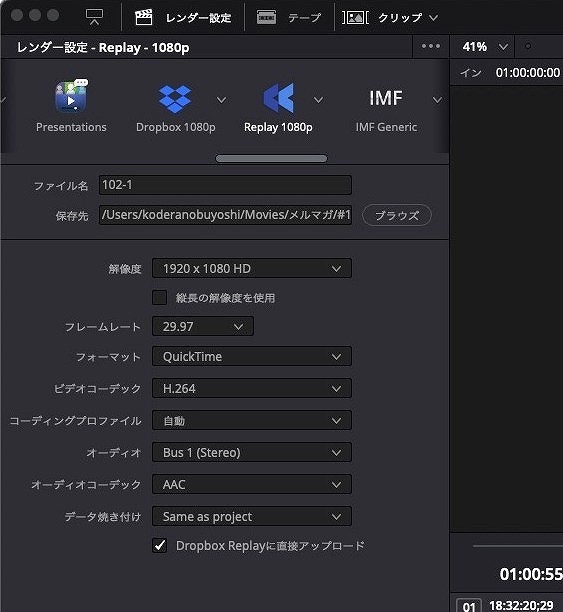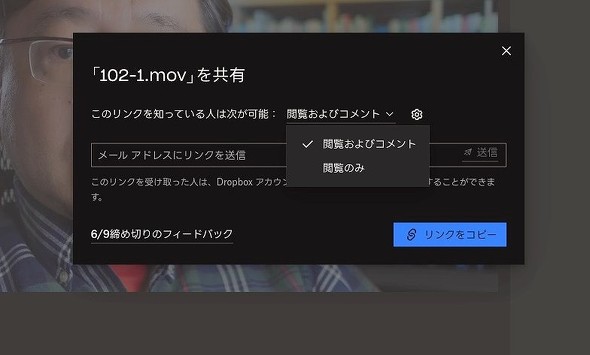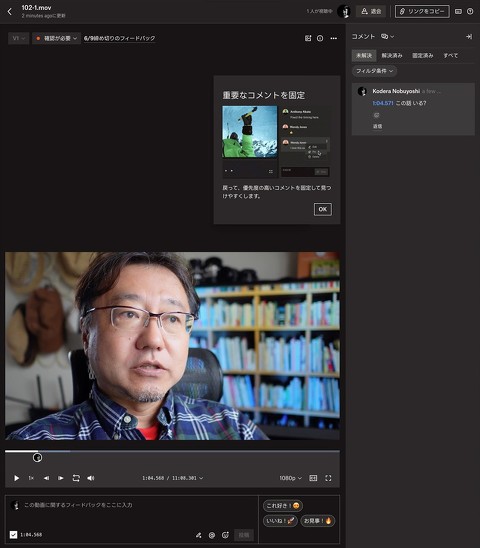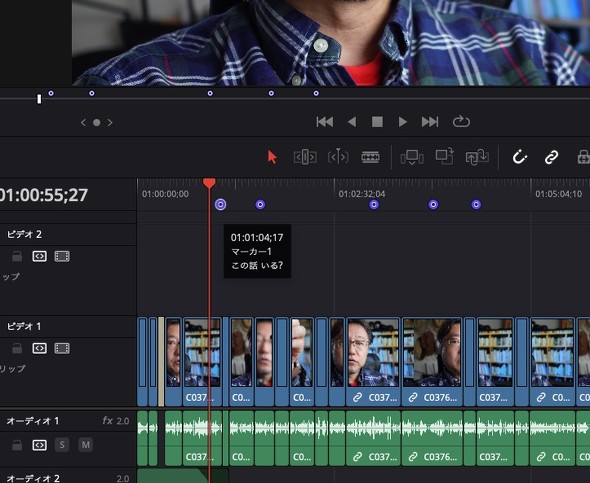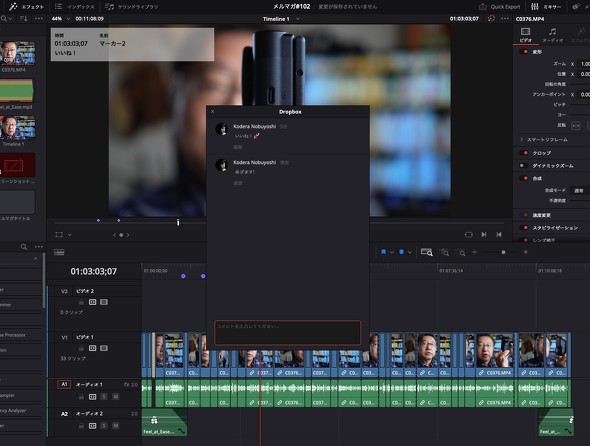映像制作のクラウド化に一旗揚げた「Dropbox」 コラボレーションツールで何ができる?:小寺信良の「プロフェッショナル×DX」(2/3 ページ)
アップロードはかなり早い
まず「環境設定」で、Dropboxアカウントを登録しておく。DaVinci Resolveで完成したタイムラインは通常「デリバー」で書き出しを行なうが、この中に「Replay 1080p」というレンダー設定がある。これを利用して動画をDropbox Replayにアップロードする。
これだけで、DaVinci Resolveの現在のプロジェクトとDropbox Replayに書き出された動画の間にリンクが張られ、コラボレーションできるようになる。
アップロードは、かなり早い。普通にDropboxへ同期するのと変わらぬスピードでアップできるだけでなく、Dropbox Replay側では最適化などの処理が入らず、すぐに再生が可能になる。
Dropbox Replay側にログインし、該当の動画を共有する。メールアドレスを入力してメールで招待するか、あるいはURLをコピーしてメッセンジャー等でリンクを送ればいい。共有方法には、単に映像が再生できるのみの人と、映像再生とアノテーション機能が使える人とで使い分けることができる。コメント締切期限も設定する事ができる。
共有された側は、メール記載のURLをクリックするだけで、アノテーションに参加できる。共有された側は特にDropboxのアカウントも必要なく、Webブラウザだけで動画のプレビューとアノテーションに参加できるという軽さが特徴だ。アノテーションは、動画の特定のポイントにコメントが書き込めるほか、ペンツールを使って動画内に書き込みもできる。
機能的にはそれほど多くはないが、プレビュー画面でも動画が1フレームずつコマ送りできるなど、編集点の指示も細かい単位で行なえるのが特徴だ。
アノテーションされると、DaVinci Resolve側にはタイムラインにDropbox Replay専用のマーカーが付けられる。これをクリックすると、アノテーションの内容が確認できる。
共有した側は、いったんDropbox Replayを開いてそれとDaVinci Resolveを付き合わせながらコメント部分を確認、などといっためんどくさいことをする必要がない。コメントへの返信も、DaVinci Resolve内から行なえる。編集者は、DaVinci Resolveから離れる事なくコミュニケーションできる。
修正が完了して新バージョンとしてアップロードすれば、プレビュー側ではリロードするだけで新バージョンが表示される。また旧バージョンにも切り替えることができる。旧バージョンでコメントしたところを表示させ、新バージョンに切り替えれば、動画の同じ位置が表示される。どこがどう直ったのかの確認も、簡単だ。
Copyright © ITmedia, Inc. All Rights Reserved.
Special
PR